Поиск по картинке с телефона: как пользоваться опцией
Опубликовано:
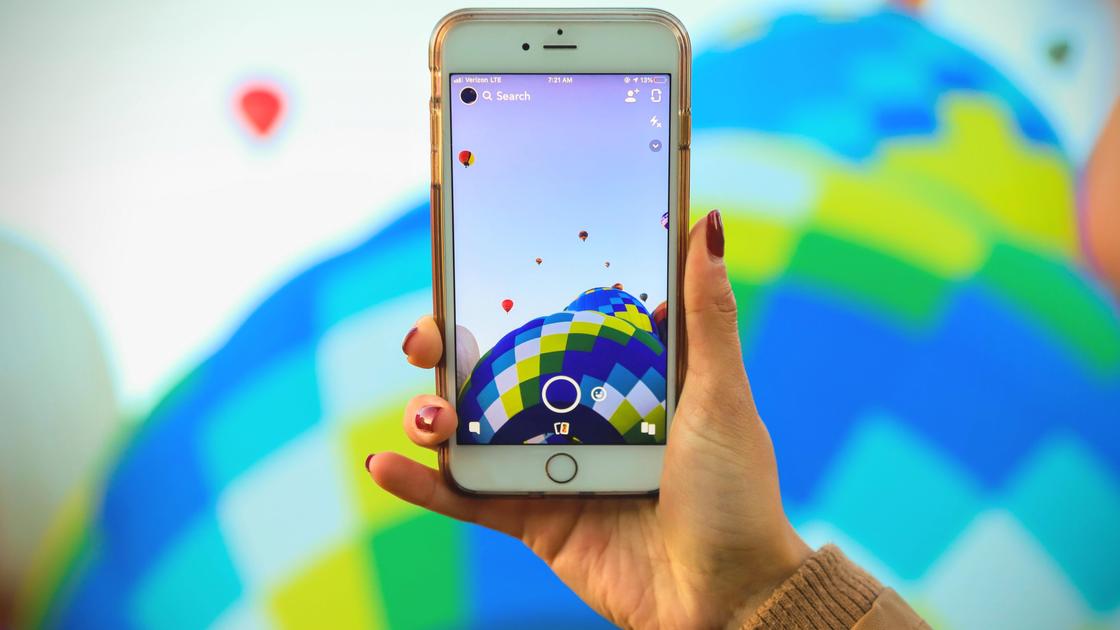
Нужно что-то быстро найти в интернете? Воспользуйтесь функцией поиска по картинке или фотографии. Google предлагает несколько вариантов решения проблемы.
Поиск через Google Картинки
Как выполнить поиск по картинке на Android? Для этого воспользуйтесь функцией Google Картинки. Это специальный поиск с использованием изображений, который доступен на ПК, Android и iOS. На сайте Google написано, как воспользоваться этой функцией:
- Перейдите на сайт Google Картинки на телефоне.
- Введите поисковый запрос.
- Выберите одно из предложенных изображений.
- В нижнем левом углу картинки нажмите на значок «Поиск по картинке».
Если хотите найти что-нибудь по картинке, которая есть на устройстве, ничего не нужно писать в поиск. Для этого на сайте Google Картинки рядом с поисковой строкой нажмите на иконку фотоаппарата. После выберите картинку или скриншот на устройстве. Здесь сможете выполнить поиск по камере, сделав снимок.
Чтобы пользоваться этим сервисом, на устройстве установите Google Chrome или Google. Для iOS можно воспользоваться функцией через браузер Safari 11 и более поздней версии.
Поиск через Google Объектив
Как сделать поиск по фото с телефона? Для этого воспользуйтесь Google Объектив. Его можно установить как отдельное приложение на телефон или открыть при помощи сайта Google Картинки. Воспользуйтесь им так:
- Установите и запустите приложение Google Объектив либо откройте сайт Google Картинки и рядом с поисковой строкой нажмите на иконку фотоаппарата. Вверху нажмите на Google Объектив.
- Активируйте камеру, если потребует система.
- Наведите камеру на объект, который хотите найти, и нажмите на значок поиска внизу.
- Прокрутите экран вниз и посмотрите результат поиска.
- Чтобы уточнить критерии поиска, нажмите «Дополнить запрос» и введите ключевые слова.
Сделанный снимок можно масштабировать. Уменьшите изображение, чтобы на нем был только нужный объект, что сделает результаты поиска более точными.
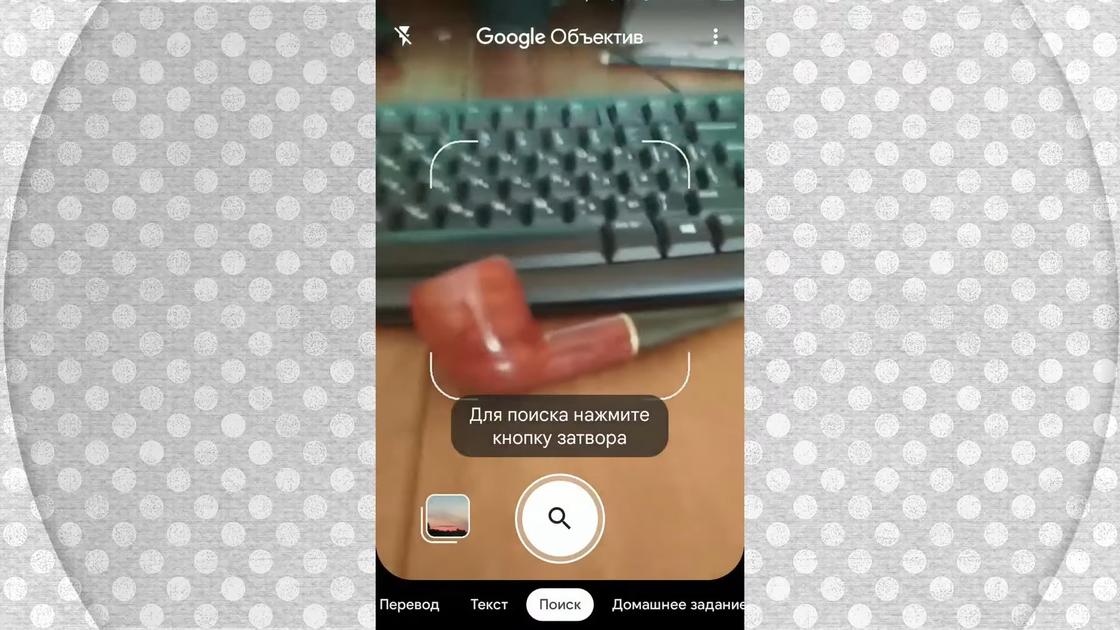
Как найти товар по фото с телефона? Для этого воспользуйтесь Google Картинки или Google Объектив. С помощью первого сможете найти товар по запросу в поисковой строке, а затем выбрать нужное фото и по нему отыскать товар. С помощью Google Объектив сможете сфотографировать товар либо выбрать нужную картинку товара на устройстве, чтобы запустить поиск.
Поиск через Bing Visual Search
Bing — это крупная поисковая система от Microsoft. Как и в Google, у нее есть сервис визуального поиска. На сайте Microsoft написали, как им воспользоваться:
- Перейдите на сайт Bing.
- В поле поиска выберите значок камеры.
- Разрешите доступ к камере.
- Наведите на нужный объект и нажмите на кнопку поиска внизу.
- Если нужно выбрать фото с устройства, слева от кнопки поиска нажмите на выбор фото и выберите нужную картинку.
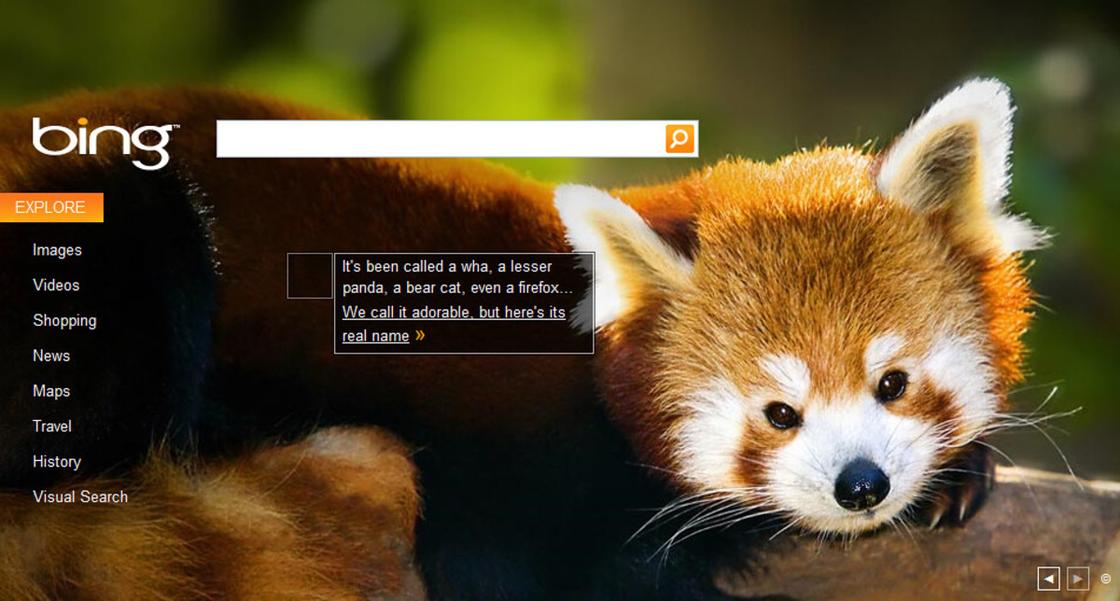
В результаты поиска будут включены страницы с изображением, связанными картинками и другими сведениями. Таким поиском можно воспользоваться не только на телефонах, но и на ПК и ноутбуках.
Поиск через сторонние сервисы
Старший редактор сайта PCMag Эрик Гриффит в качестве стороннего сервиса по поиску по картинкам предлагает TinEye. Он выполняет поиск через камеру, по картинке с устройства или по URL на изображение. Воспользуетесь сервисом так:
- Откройте браузер на телефоне и перейдите на сайт TinEye.
- Выберите способ поиска. Если хотите сфотографировать объект для поиска или есть готовое изображение на телефоне, нажмите кнопку Upload.
- Если есть URL на изображение, скопируйте его, вставьте в поисковую строку на TinEye и запустите поиск.
Через некоторое время получите результаты поиска. Еще TinEye предоставляет возможность поиска по видео.
Сейчас почти каждая поисковая система способна найти что-то по картинке или фото. Работают все они по принципу Google.
Оригинал статьи: https://www.nur.kz/technologies/instructions/2048479-poisk-po-kartinke-s-telefona-kak-polzovatsya-optsiey/
